
For de fleste er surfing på Internett en smertefri aktivitet, men hvis du har dysleksi, kan den kaste alle slags utfordringer din vei. I denne artikkelen deler vi en rekke tips og verktøy du kan bruke til å gjøre tiden din på nettet litt enklere.
Som en person med dysleksi har du sikkert allerede funnet ut at zooming på nettsider bidrar til å gjøre teksten enklere å lese. Det samme gjelder for å snu til videosider som YouTube eller Vimeo, eller høre på podcaster. De 20 beste podcaster fra 2015: Som anbefalt av MakeUseOf De 20 beste podcaster fra 2015: Som anbefalt av MakeUseOf Har du noen gang lurt på hva favorittforbrukerne dine lytter til når de vil lære noe nytt, høre en god historie, eller bare bli underholdt? Denne artikkelen betyr at du ikke lurer på mer. Les mer i stedet for å lese lange artikler.
Men det er også mange andre ting du kan gjøre.
De fleste anbefalingene nedenfor er i form av nettleserutvidelser som du kan laste ned (vanligvis) gratis. De beste er tilgjengelige på Google Chrome. Så hvis du ikke bruker Google Chrome som hoved nettleser, bør du starte. Selv om du ikke vil bytte nettlesere, har vi tatt med andre alternativer.
Bruke en Dyslektisk-vennlig Font
Det finnes en rekke skrifter som er designet spesielt for personer med dysleksi, med de vanligste å være OpenDyslexic. Denne skrifttypen gjør bunnen av bokstaver ser tyngre ut, slik at du lettere kan fortelle hvilken som er toppen, og hvilken er bunnen. Den unike formen til hvert brev bidrar også til å stoppe hjernen din fra å bla i bokstaver rundt i tankene dine.
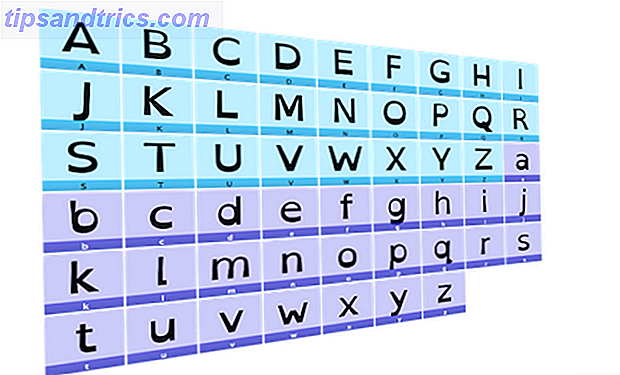
Du kan laste ned denne fonten gratis og installere den i nettleseren din eller mobilenheter. Hvis du vil endre skrift på telefonen, inkludert meldingene og e-postene, til noe mer lesbar, er dette et godt alternativ. Du kan finne trinnvise instruksjoner om hvordan du installerer skriften her.
Men hvis du bare vil endre skrift på nettsidene du besøker, er det et enklere alternativ - OpenDyslexic-nettleserutvidelsen, tilgjengelig på Chrome, og også Firefox.
Når installasjonen er endret, endrer utvidelsen teksten på en hvilken som helst nettside du besøker i denne dyslektisk-vennlige fonten, mens du endrer formateringen av sidene for å gjøre dem enklere å lese. Prøv det nå, og du burde finne å lese teksten på denne siden mye lettere.
Merk av interesse: Amazon Kindle har også oppdatert eBok-leseren med OpenDyslexic-skrifttypen for å gjøre det lettere for de med lesevansker.
Endre tekst til tale
Hvis du foretrekker å lytte i stedet for å lese, er det mye tekst til talealternativer som kan lese en nettside for deg høyt. Dessverre lød de fleste av alternativene vi testet helt robotic, men vi fant en som var ganske imponerende.
SpeakIt! er en Google Chrome-utvidelse som vil lese for deg hvilken som helst tekst du velger med markøren. Bare marker teksten, og klikk deretter ikonet for å lytte til innholdet. Du kan stoppe lyden når som helst.
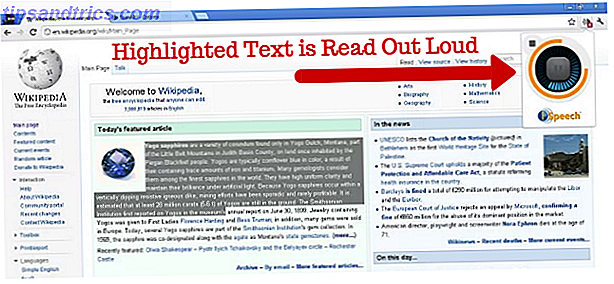
Hvis du bruker Firefox, er Text to Voice-tillegget et lignende alternativ, med gode anmeldelser.
Eller, hvis du heller ikke vil installere en utvidelse, kan du kopiere og lime inn tekst som du vil bli lest til deg i tekstboksen på NaturalReaders nettsted. Dette er det perfekte alternativet hvis du vil ha et PDF- eller Word-dokument som leses til deg.
Leser forskjellige tekstformater på telefonen
Vi har nettopp nevnt å bruke NaturalReaders som et tekst til talealternativ for noen forskjellige formater på datamaskinen din, men hva om du vil ha en lignende funksjon på telefonen eller nettbrettet ditt?
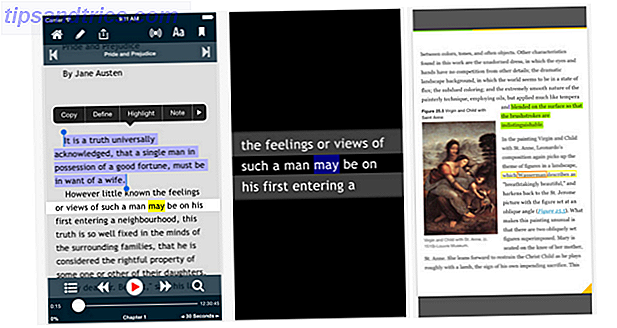
Det mest populære valget her er Voice Dream Reader (iOS, Android, $ 9, 99). Dette er et mobilprogram som kan gjøre et stort utvalg filtyper til tale. Disse inkluderer tekstfiler, nettsider, artikler lagret på Instapaper, bøker lastet ned fra Project Gutenberg eller Bookshare, samt ePub-filer. Denne appen kan være på den dyre siden, men i dette tilfellet får du virkelig det du betaler for.
Appen leveres med 36 stemmer og 8 fonter installert (inkludert OpenDyslexic som vi nevnte tidligere), men du kan kjøpe andre til en liten avgift. Du kan også endre lesehastigheten Hvordan forbedre leseferdighetene dine og hastighet med læringsverktøy for OneNote Hvordan forbedre leseevnen og hastigheten med læringsverktøy for OneNote Er læringsverktøy for OneNote en del av utdanningen din? Den gratis add-in for OneNote hjelper alle med å forbedre lese- og skriveferdigheter, inkludert studenter med læringsforskjeller eller begavede elever. Les mer, og få appen til å markere ord som de blir lest.
Hvis du vil ha et gratis alternativ, har iOS en funksjon som heter VoiceOver, og Android har noe som heter TalkBack. Disse begge har mindre funksjoner enn Voice Dream Reader (selv om du kan legge til flere funksjoner i Apples VoiceOver Dictater legger til kontroller til Macs tekst til talefunksjon Diktatord legger til kontroller til Macs tekst til talefunksjon Apples innebygde tekst til talemotor er en funksjon uten et grensesnitt. Dictater er et enkelt Mac-program som løser det. Les mer), men kom forhåndsinstallert på enheten.
For å aktivere denne funksjonen i iOS eller Android, gå til Innstillinger> Tilgjengelighet> VoiceOver / TalkBack og velg deretter alternativene du vil, og aktiver funksjonen. Fra det øyeblikk vil alt element på telefonen du trykker på og holdes bli lest høyt for deg.
Endre bakgrunnsfarger
Noen ganger kan det hende du føler at det ikke er skriften som gjør lesing vanskelig, men bakgrunnsfargen på siden du leser. Ikke bekymre deg, dette er lett løst.
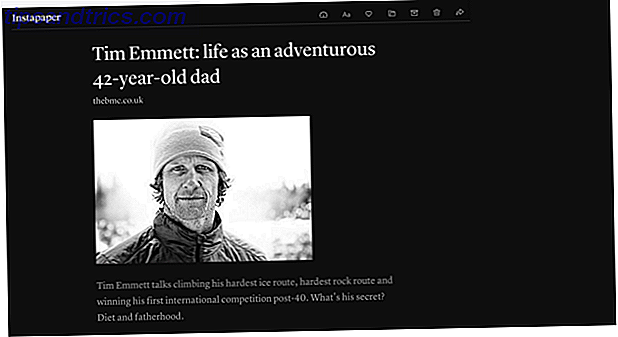
Det enkleste alternativet her er å installere CareYourEyes (Chrome) eller ColorThatSite (Firefox). Begge disse utvidelsene lar deg lett endre bakgrunnsfargen på et hvilket som helst nettsted til hvilken farge du vil ha. Dette betyr at du ikke trenger å slite for å lese på lyse hvite bakgrunner.
Hvis du er noen som liker å lagre artikler for å lese senere, blir begge Instapaper (med alle sine fantastiske funksjoner Bli en Instapaper Power User med disse 6 kule funksjonene Bli en Instapaper Power User med disse 6 kule funksjonene Til tross for en imponerende adopsjonsrate, er en overflod av Instapaper-funksjonene forblir ofte uutforsket. La oss ta en titt på noen av dem. Les mer) og lesbarhet lar deg endre bakgrunnsfargen i appen. Dette betyr at du vil kunne lese tekst lettere, ikke bare på nettet, men også innenfor disse senere nyere mobilappene.
Vi presenterer farge til tekst
Jeg ble nylig innført for denne tilnærmingen som jeg hører kan fungere bra, så det er definitivt verdt et forsøk. BeeLine Reader kan brukes som en Chrome-utvidelse, i nettleseren din eller som en desktop-versjon (som du kan bruke til å lese Kindle-bøker).
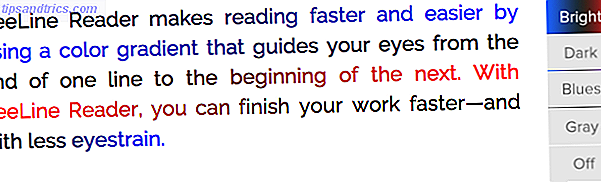
I utgangspunktet kan starten og slutten av hver setning på et hvilket som helst nettsted (hvis du installerer Chrome-utvidelsen) eller på en hvilken som helst tekst (hvis du kopierer og limer inn i nettleserversjonen), vises i en rekke fargegradienter som styrer øynene dine, og redusere øyestrening 7 måter å redusere skjermtid og hvile øynene dine 7 måter å redusere skjermtid og hvile øynene dine Å holde seg frisk omfatter omsorg for øynene. Visjonsrelaterte helseproblemer er en ekte livsstilsskader, og våre digitale vaner er fremme. Herdingen ligger i omtenksom bruk av skjermen. Les mer .
Forbedre stavemåte og grammatikk
Grammatisk (Chrome, Safari, Firefox) er en kraftig, gratis stavemåte og grammatikk sjekker nettleserutvidelse. Når du skriver inn en e-post, Facebook-oppdatering eller blogginnlegg, vil utvidelsen markere ord eller setninger som er feil. Bare svev over disse høydepunktene for å finne det riktige forslaget.
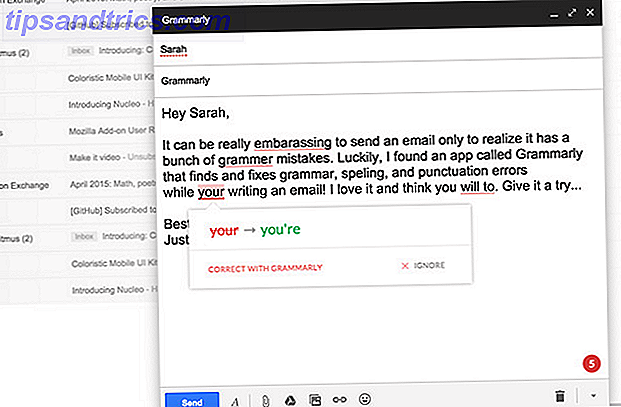
Korrigering av korrekturlesning utgjør et bredt spekter av feil som Microsoft Word overser, samtidig som du tar hensyn til sammenhengen mellom setningene dine. Dette fører til at selskapet hevder at Grammarly er "verdens mest nøyaktige grammatikkurger". Etter å ha brukt denne utvidelsen for en stund, kan jeg definitivt si at det er den beste grammatikkontrolleren jeg noensinne har brukt.
Men Chrome har andre stavekontroll og grammatikkkontroll Valg beste måter å stavekontrollere når du går i Chrome Beste måter å stavekontrollere på når du går i Chrome Riktig stavemåte er mer enn en høflighet; Det er også et tegn på intelligens og god utdanning. I disse dager trenger du ikke å vite hvordan å stave for å gi et godt inntrykk. Les mer også.
Tror du at disse verktøyene kan hjelpe deg?
Ingen av disse verktøyene vil løse alle problemer som noen med dysleksi kommer over når de surfer på Internett. Men de kan definitivt bidra til å gjøre hele opplevelsen litt enklere.
La oss huske at dysleksi er en språkbasert lidelse og ikke en læring. Hvis du ikke har dysleksi, hjelper Victor Widells nettsted deg til å forstå hva den spesifikke leseproblemet er.
Som disse kjente navnene viser, kan det overvinnes.
Og denne listen er på ingen måte uttømmende. Så, hvis du har andre anbefalinger for verktøy og tips du har funnet nyttig, vennligst del dem i kommentarene, slik at andre lesere kan bruke dem også.



